 ソフトウェアチュートリアル
ソフトウェアチュートリアル
 モバイルアプリ
モバイルアプリ
 NetEase Cloud Listen Together プレイリストに曲を追加する方法_NetEase Cloud Listen Together プレイリストに曲を追加する方法
NetEase Cloud Listen Together プレイリストに曲を追加する方法_NetEase Cloud Listen Together プレイリストに曲を追加する方法
NetEase Cloud Listen Together プレイリストに曲を追加する方法_NetEase Cloud Listen Together プレイリストに曲を追加する方法
php エディター Yuzai が、NetEase Cloud Music の「一緒に曲を聴く」プレイリストに曲を追加する方法を丁寧にまとめました。この記事では、お気に入りの曲を「一緒に聴く」プレイリストに簡単かつ迅速に追加して、友達と一緒に音楽を楽しむ方法を学びます。
1. NetEase Cloud Music を開き、マッチングを有効にして一緒に聴きます。
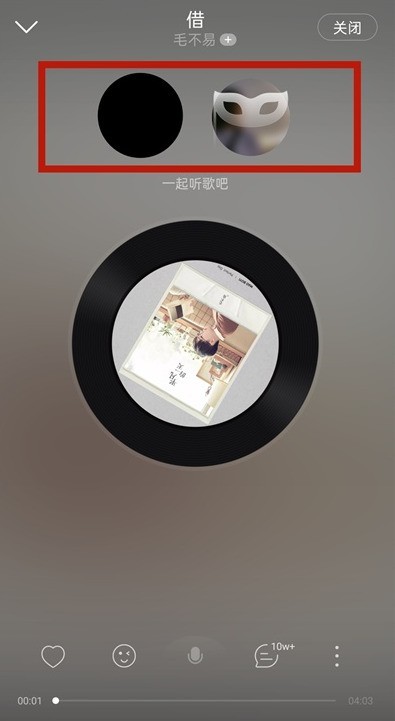
2. このページを終了し、追加したい音楽を見つけて、後ろにある 3 つの小さな点をクリックします。
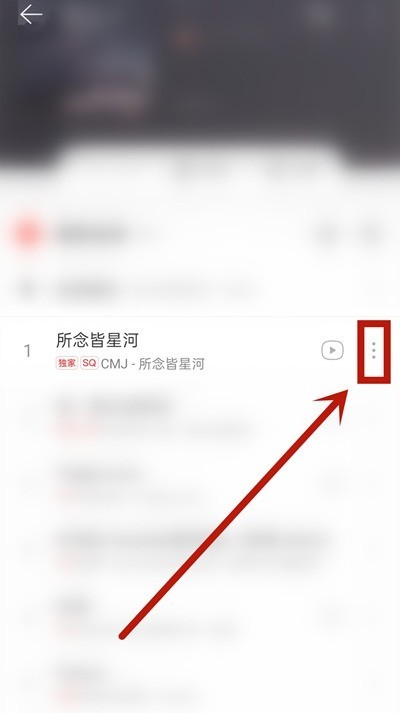
3. [次の曲を再生]をクリックします。
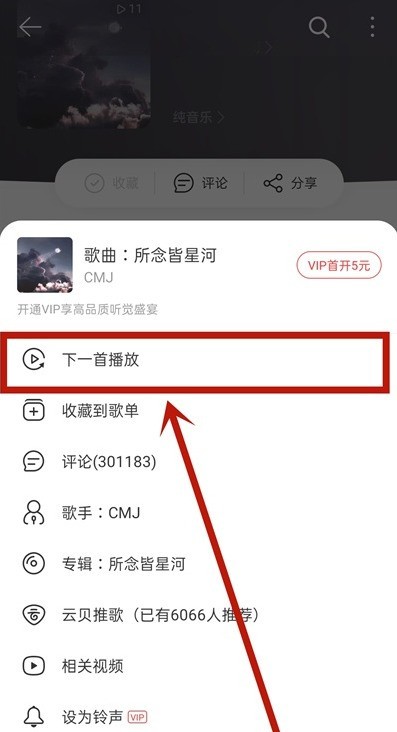
4. プレイリストに曲を追加できます。
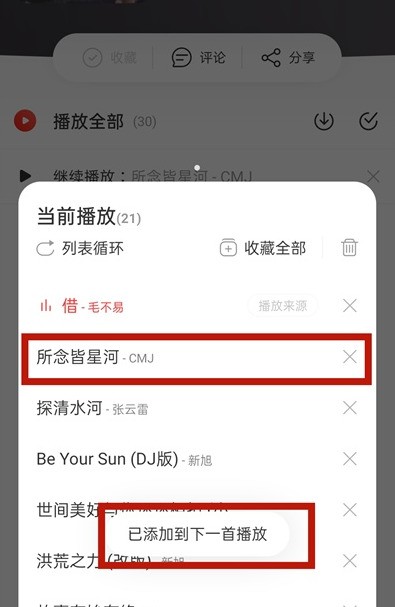
以上がNetEase Cloud Listen Together プレイリストに曲を追加する方法_NetEase Cloud Listen Together プレイリストに曲を追加する方法の詳細内容です。詳細については、PHP 中国語 Web サイトの他の関連記事を参照してください。

ホットAIツール

Undresser.AI Undress
リアルなヌード写真を作成する AI 搭載アプリ

AI Clothes Remover
写真から衣服を削除するオンライン AI ツール。

Undress AI Tool
脱衣画像を無料で

Clothoff.io
AI衣類リムーバー

Video Face Swap
完全無料の AI 顔交換ツールを使用して、あらゆるビデオの顔を簡単に交換できます。

人気の記事

ホットツール

メモ帳++7.3.1
使いやすく無料のコードエディター

SublimeText3 中国語版
中国語版、とても使いやすい

ゼンドスタジオ 13.0.1
強力な PHP 統合開発環境

ドリームウィーバー CS6
ビジュアル Web 開発ツール

SublimeText3 Mac版
神レベルのコード編集ソフト(SublimeText3)

ホットトピック
 7699
7699
 15
15
 1640
1640
 14
14
 1393
1393
 52
52
 1287
1287
 25
25
 1230
1230
 29
29
 NetEase Cloudの自動更新をオフにする方法
Mar 25, 2024 pm 05:15 PM
NetEase Cloudの自動更新をオフにする方法
Mar 25, 2024 pm 05:15 PM
まず、NetEase Cloud Music アプリを開き、左上隅のメニュー アイコンをクリックして、「メンバー センター」を選択します。次に、一番下までスクロールして「VIP ヘルプセンター」オプションを選択し、「自動更新の管理」をクリックします。最後に「VIP継続月額購読」をクリックし、「自動更新をオフにする」を選択し、シャットダウン操作を確認します。
 クラウドミュージックって何のフォルダですか?
Mar 03, 2023 pm 06:29 PM
クラウドミュージックって何のフォルダですか?
Mar 03, 2023 pm 06:29 PM
Cloudmusic は NetEase Cloud Music の専用フォルダで、ダウンロードした曲と NetEase Cloud Music のキャッシュ データが含まれています。ユーザーが NetEase Cloud Music を実行するか、起動後に NetEase Cloud を自動的に起動すると、cloudmusic フォルダが自動的に作成されます。 Cloudmusic フォルダーに入る方法: 1. 携帯電話の「ファイル管理」-「携帯電話」; 2. ファイル管理ページをプルダウンし、NetEase の合計フォルダー「netease」を見つけてクリックします; 3. netease フォルダーに入ります。 Cloudmusic フォルダーが表示されます。
 NetEase Cloudは複数の携帯電話に同時にログインできます
Nov 22, 2023 pm 01:50 PM
NetEase Cloudは複数の携帯電話に同時にログインできます
Nov 22, 2023 pm 01:50 PM
NetEase Cloudは2台の携帯電話に同時にログインできます。 NetEase Cloud Music の利用規定により、同一アカウントは最大 3 台のデバイス (モバイル端末 2 台、非モバイル端末 1 台) までしか同時に使用できません。アカウントのセキュリティを保護し、盗難や悪用を避けるために、NetEase Cloud Music は異常なログイン動作を制限する場合があることに注意してください。アカウントが短期間に複数回ログインを試行したり、複数のアカウントでログインしようとした場合異なるデバイスを同時に使用すると、NetEase Cloud Music では本人確認が必要になったり、アカウントが一時的に凍結されたりする場合があります。
 NetEase Cloudのアカウントを確認する詳細な方法
Mar 25, 2024 pm 12:41 PM
NetEase Cloudのアカウントを確認する詳細な方法
Mar 25, 2024 pm 12:41 PM
1. まず、NetEase Cloud Music を開きます。 2. 左上隅にある 3 本のバーをクリックします。 3. 個人のアバターをクリックします。 4. 「共有」をクリックします。 5. ホームページを WeChat の友人と共有し、WeChat を開きます。 6. ブラウザで共有を開きます。 7. URL をコピーします。 8. それを貼り付けてアカウントを表示します。
 QQミュージックからローカルに曲をインポートする方法
Feb 20, 2024 am 08:36 AM
QQミュージックからローカルに曲をインポートする方法
Feb 20, 2024 am 08:36 AM
QQ Music は中国で最も人気のある音楽プレーヤー ソフトウェアの 1 つで、豊富な音楽ライブラリとユーザーのお気に入りの曲が数多くあります。ただし、ネットワーク接続なしでいつでもお気に入りの音楽を楽しめるように、お気に入りの曲をローカル コンピュータにインポートしたい場合もあります。この記事では、QQ Music からローカル コンピューターに曲をインポートする方法を紹介します。方法 1: QQ Music にはエクスポート機能が組み込まれています QQ Music の最新バージョンには曲のエクスポート機能が組み込まれており、曲をローカル コンピュータに簡単にエクスポートできます。具体的な手順は次のとおりです。 ステップ 1: qq music を開き、
 NetEase Cloud は訪問者の記録を確認できますか?
Mar 25, 2024 pm 05:12 PM
NetEase Cloud は訪問者の記録を確認できますか?
Mar 25, 2024 pm 05:12 PM
NetEase Cloud Music は訪問者を記録する機能を提供していないため、ユーザーが他の人のホームページを閲覧しても痕跡を残すことはありません。ただし、ユーザーが別のユーザーのお気に入りのプレイリストを聴いている場合、ユーザーは自分のホームページを表示したときにそのプレイリストが最近の視聴履歴に表示されるのを確認できるため、最近ホームページにアクセスしたと推測できます。
 「NetEase Cloud」ゲームの公式サイト入口はどこですか?
Mar 11, 2024 pm 01:37 PM
「NetEase Cloud」ゲームの公式サイト入口はどこですか?
Mar 11, 2024 pm 01:37 PM
エキサイティングなゲームをプレイしたいですか? NetEase Cloud Game 公式ウェブサイトが最良の選択です!革新と情熱に満ちたゲームの世界で、高品質なゲーム体験をお楽しみください。ダウンロードする必要も、待つ必要もありません。簡単にクリックするだけで、素晴らしいゲームの世界に入ることができます。 NetEase Cloud Games の公式 Web サイトにアクセスして、ゲームの旅をさらにエキサイティングなものにしてください! NetEase Cloud Game 公式 Web サイトの入り口 URL 共有: https://cg.163.com Web ページの紹介: 1. 左上のパーティションで異なるプラットフォームに切り替えることができます。 2. たくさんのゲームが表示され、クリックしてプレイできます。 3. 右側のカテゴリにさまざまな種類のゲームが表示されます。 4. 初めてプレイヤーはプレイする前に登録する必要があります。
 NetEase Cloudで画面をキャストして音楽を聴く方法_NetEase Cloudで画面をキャストして音楽を聴く方法
Mar 25, 2024 am 11:11 AM
NetEase Cloudで画面をキャストして音楽を聴く方法_NetEase Cloudで画面をキャストして音楽を聴く方法
Mar 25, 2024 am 11:11 AM
1. NetEase Cloud Music アプリを開き、左上隅にある 3 つの水平アイコンをクリックし、[設定] をクリックします。 2. [DLNA デバイスを接続] オプションをクリックし、スイッチをオンにします。 3. [DLNA デバイスの選択] オプションをクリックします。 4. ポップアップ オプションで、画面をキャストして音楽を聴きたいデバイスを選択し、接続します。この記事では、Xiaomi 11Pro を例として取り上げ、MIUI12.5 システムの NetEase Cloud Music v8.5.30 バージョンに適用されます。



